浏览器内容重定向
简介
浏览器内容重定向 (BCR) 增强了 Citrix Virtual Apps and Desktops 环境中的 Web 浏览用户体验。 通过在用户的本地计算机上呈现 Web 页面,BCR 可以减少服务器负载并提高性能,尤其是对于复杂或资源密集型 Web 站点。 有关该功能的详细信息,请参阅 Citrix Virtual Apps and Desktops 文档。 在 Windows 客户端上,浏览器内容重定向使用 Chromium 嵌入式框架作为浏览器覆盖引擎。
功能概述
BCR 使用 Citrix Workspace 应用程序在用户的设备上创建安全的浏览环境。 当用户访问允许访问的 Web 页面时,浏览器窗口的视口会重定向到客户端。 然后,客户端浏览器引擎使用本地计算机的资源来呈现页面,从而实现更快的加载时间和更流畅的交互。
只有浏览器视口会进行重定向。 视口是指浏览器中在其中显示内容的矩形区域。 它不包括地址栏、收藏夹工具栏或状态栏等元素。 这些项目仍然是用户界面的一部分,并继续在 VDA 中的浏览器上运行。
下图中蓝色突出显示的区域为视口:
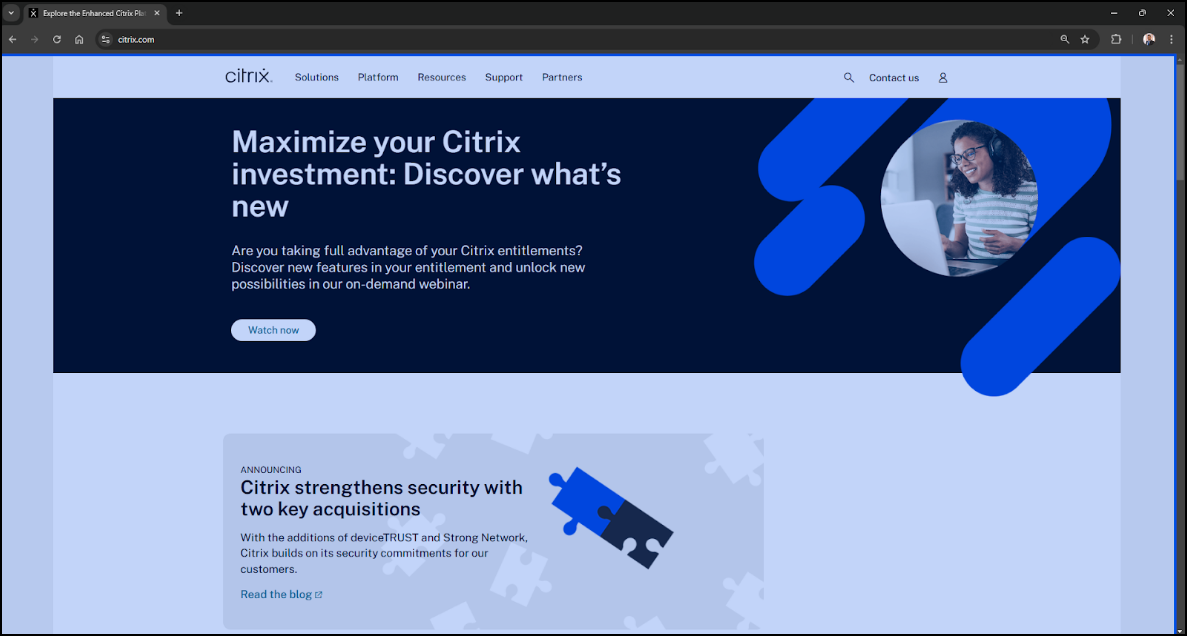
主要优势
浏览器内容重定向可以智能地管理 Web 流量,为您的用户提供卓越的体验,同时减轻您的基础结构压力。 此功能为贵组织带来了以下好处:
- 节省成本:将资源密集型 Web 页面重定向到用户设备,释放宝贵的服务器资源并减少带宽消耗。 这意味着降低硬件和网络成本。
- 增强的用户体验:为您的用户提供更流畅、响应更快的浏览体验,即使是图形密集型 Web 站点亦如此。 提供类似本机的性能,消除延迟并提高生产力。
- 提高安全性:在允许访问内部和外部资源的同时维护安全的环境。
- 增加了灵活性:支持广泛的用例,从基本的 Web 浏览到需要代理遍历或单点登录 (SSO) 身份验证的复杂 Web 应用程序。 使用 Citrix Web Studio 中的粒度策略控件轻松管理重定向设置。
系统要求
服务器端组件
Citrix Virtual Apps and Desktops
长期服务版本:
- 最低要求:任何未终止生命周期的 LTSR Citrix Virtual Apps and Desktops 版本
- 推荐:Citrix Virtual Apps and Desktops 2402 或更高版本
当前版本:
- 最低要求:任何未终止生命周期的 CR Citrix Virtual Apps and Desktops 版本
- 推荐:最新的 Citrix Virtual Apps and Desktops 版本
浏览器组件
浏览器:
- Microsoft Edge
- Google Chrome
浏览器重定向扩展程序:同时在 Chrome 和 Edge Web 应用商店中发布 我们建议使用最新版本的浏览器以获得最佳体验。
客户端组件
Windows:
- Windows 10 或 11
Citrix Workspace 应用程序:
- 最低要求:任何未终止生命周期的 Citrix Workspace 应用程序
-
推荐:
- 长期服务版本:Citrix Workspace 应用程序 2402 或最新 CU
- 当前版本:Citrix Workspace 应用程序 2405 或更高版本
备注:
- 适用于 Windows 的 Citrix Workspace 应用程序 LTSR 版本 1912 和 2203.1 不支持浏览器内容重定向
- 浏览器内容重定向所需的客户端浏览器引擎默认安装在 Citrix Workspace 应用程序当前版本中
- Citrix Workspace 应用程序 2402 LTSR 版本默认未安装浏览器内容重定向所需的客户端浏览器引擎。 管理员可以使用 ADDLOCAL 开关在 Citrix Workspace 应用程序中安装 BCR 浏览器组件。 有关详细信息,请参阅 ADDLOCAL 文档。
配置步骤
- 根据系统要求安装客户端和服务器端组件。 有关扩展程序部署的详细信息,请参阅扩展程序部署部分。
-
配置 Studio 策略:
- Web Studio 策略提供了一种细粒度的方法来配置浏览器内容重定向,以适应各种用例。
- 基本策略允许管理员配置必须允许或不允许浏览器内容重定向的 URL。
- 可以使用通配符配置 URL。
-
打开受支持的 Web 浏览器并导航到允许使用的 URL:
- 如果在允许列表中找到匹配项,则将 Web 站点重定向到客户端。
- Citrix Workspace 应用程序将视口与 VDA 端浏览器集成以实现无缝体验。
-
扩展程序徽标的颜色指定内容重定向的状态:
- 绿色:活动并连接
- 灰色:在当前选项卡上不活动或空闲
- 红色:损坏或不工作
下图展示了使用 BCR 呈现的 Web 站点示例:
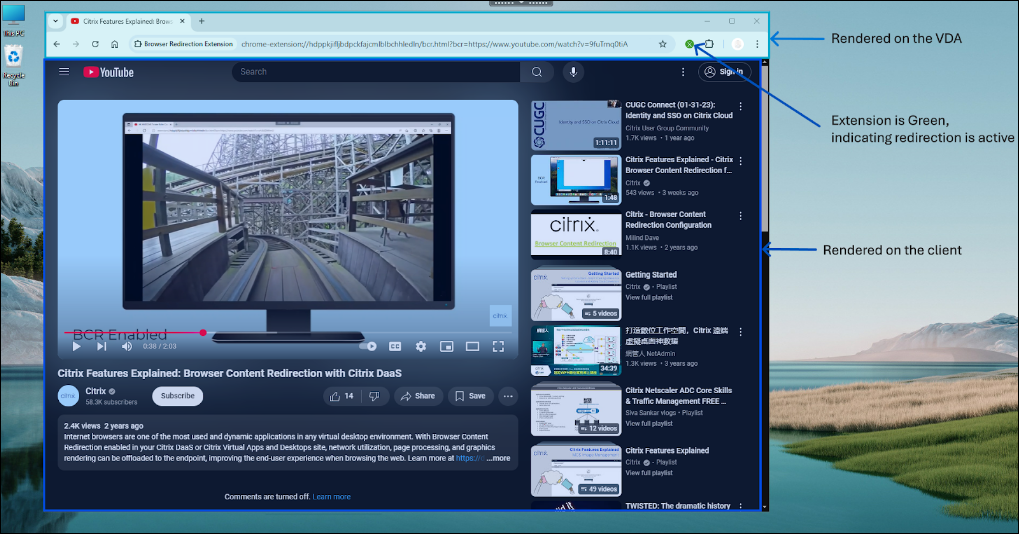
有关配置选项的详细信息,请参阅浏览器内容重定向策略设置。
备注:
- HTML5 视频重定向和浏览器内容重定向是独立的功能。 BCR 功能不需要 HTML5 视频重定向策略即可运行。 但是,Citrix HDX HTML5 Video Redirection Service 用于 BCR。
- Citrix 建议通过 Web Studio 执行所有配置,而非使用注册表项进行配置。